Windows 10タッチパッド・マウス 快適に動かす設定
Windows 10 使いこなしてスキルアップ(2)

「Windows 10(ウィンドウズ10)」を使いこなしてスキルアップする技を紹介する連載の2回目。今回はタッチパッドとマウスの設定を見直して使いやすくする方法を紹介する。
◇ ◇ ◇
パソコンで作業をする際、頻繁に操作するのがタッチパッドやマウスだ。しかし、ウィンドウズ10を初期設定のまま使っていると、何かと使いづらいと感じることも多い。今回はタッチパッドやマウスでの操作が快適になる設定方法を紹介する。
タッチパッドのタップ感度を調整
タッチパッドの設定をカスタマイズするには、まず「設定」の「デバイス」から「タッチパッド」を開く。「タッチパッドの感度」では、タッチパッドを指でたたくタップ操作をした際の感度を4段階で調整できる(図1)。
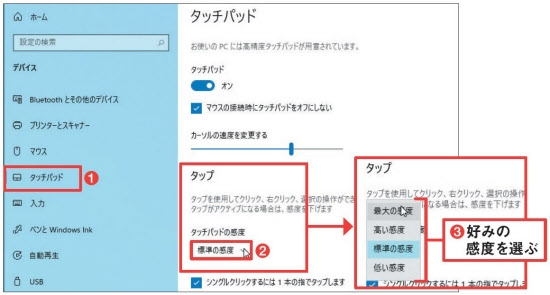
ノートパソコンでマウスを使う際、タッチパッドの誤動作を防ぎたいなら、「マウスの接続時にタッチパッドをオフにしない」のチェックを外しておこう。マウスを接続すると、自動的にタッチパッドが無効になる(図2)。
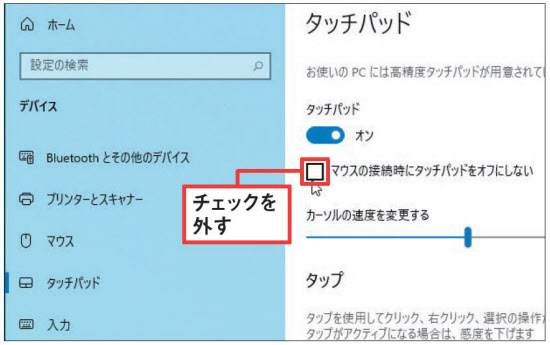
ポインターの移動速度は「カーソルの速度を変更する」のスライダーを動かして調整できる(図3)。タッチパッドで操作した際のポインターの速度が変更される(マウスで操作した際の速度は、図11の手順で変更する)。
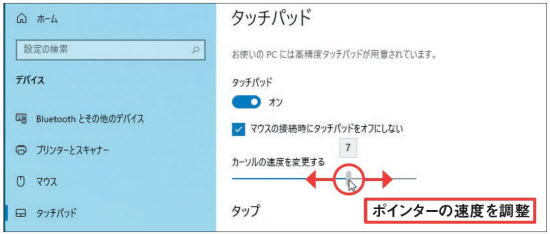
タッチパッドをタップすることで、クリックや右クリックといった動作も実行できる(図4)。オンオフできる動作は表1に示した4つ。必要な動作にチェックを入れ、不要なものはチェックを外しておこう。各動作をオンにした際、文字入力中にタッチパッドに指が触れ誤動作してしまう場合は、図1で感度を低めに設定しておく。
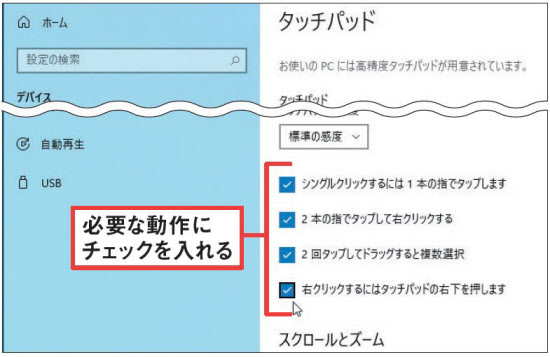
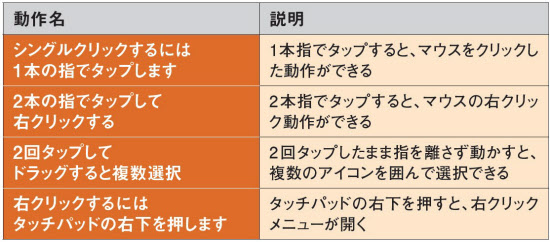
「2本の指をドラッグしてスクロールする」をチェックすると、ボタンを押さなくても手軽にスクロールできるのでオンにしておきたい。その際、指を滑らせた方向とスクロールする方向を逆にするかどうかも選べる(図5)。
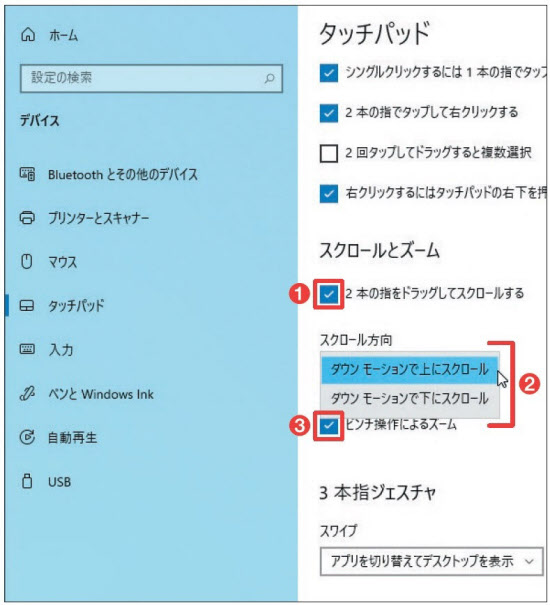
タッチパッドが対応していれば、3本指や4本指でタップしたときなどの動作も設定できる(図6)。
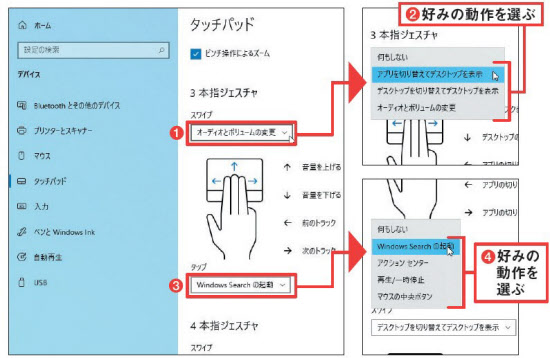
ポインターの動きもカスタマイズ
マウスは「設定」の「デバイス」にある「マウス」から設定する。ホイールを回したときのスクロール量は、複数行もしくは1画面ずつを選べる。複数行を選んだときは、スクロールする行数も指定しておこう(図7、図8)。
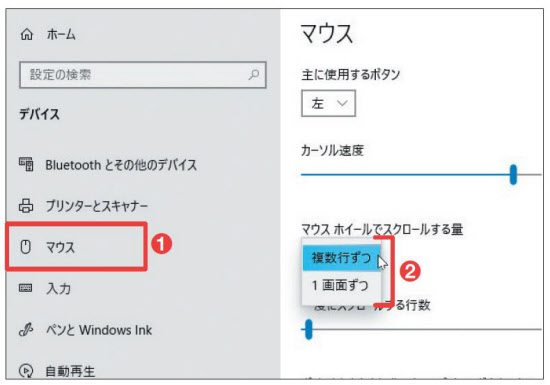

「ポイントしたときに非アクティブウィンドウをスクロールする」をオンにすると、ウインドウをわざわざクリックして選択しなくても、ポインターを上に置いただけでそのウインドウをスクロールできるようになる(図9)。例えばワードで文章を入力しながら、調べ物をしているブラウザーをスクロールするときなどに便利だ。選択されているのはワードのウインドウのままなので、文章入力を続行できる。
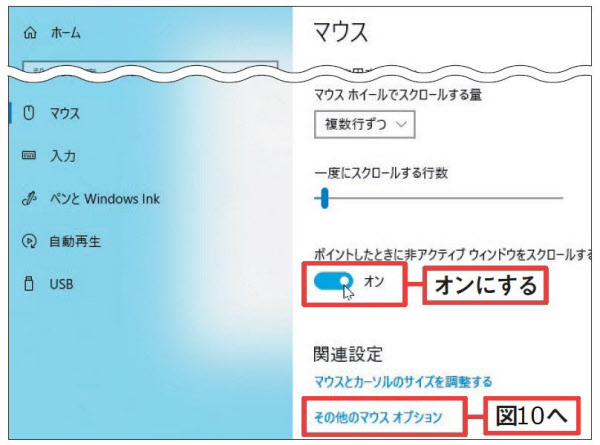
水平スクロールが可能なマウスを使っているなら、そのスクロール量も設定できる。こちらは「マウスのプロパティ」画面から設定する(図10)。
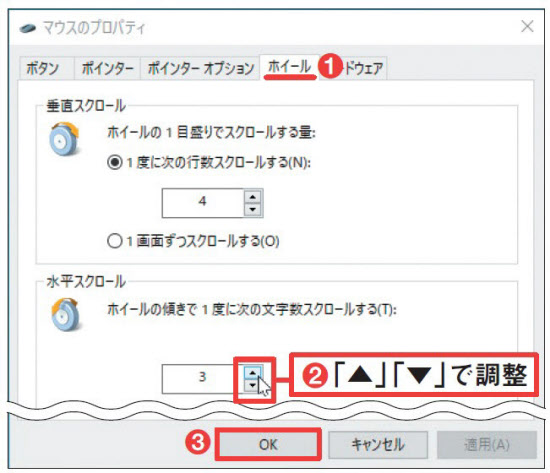
ポインターの移動速度なども、マウスのプロパティ画面で調整可能だ(図11)。マウスで操作した際のポインターの速度が変更される(タッチパッドで操作した際の速度は、図3の手順で変更する)。
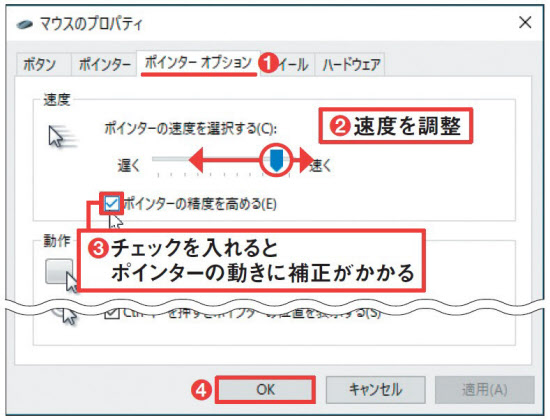
「ポインターを自動的に既定のボタン上に移動する」をオンにしておくと、何らかのダイアログボックスが表示されたときに、自動でポインターが「はい」の上に移動するようになる(図12)。ただし、ダイアログボックスによっては、ポインターが自動で移動しない場合もある。
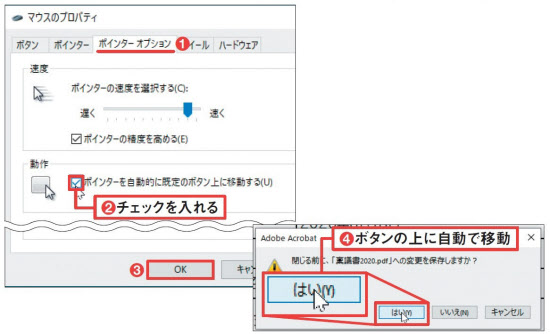
高解像度の画面では、ポインターを見失うこともしばしば。「Ctrl」キーを押すとポインターの場所を強調表示してくれる機能をオンにしておくと見つけやすい(図13)。
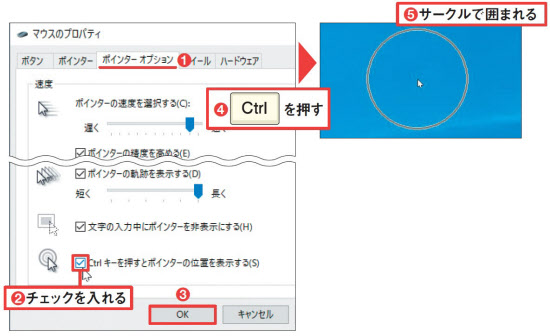
もっと見やすくしたいなら、ポインターの大きさや色を変えてもいい(図14~図17)。
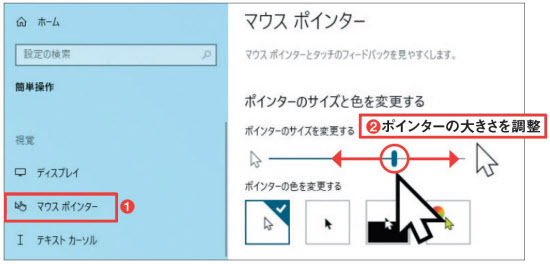
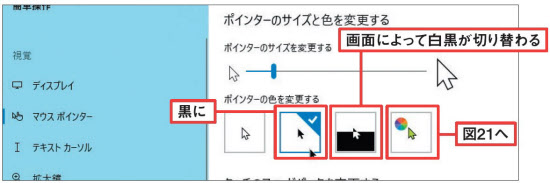
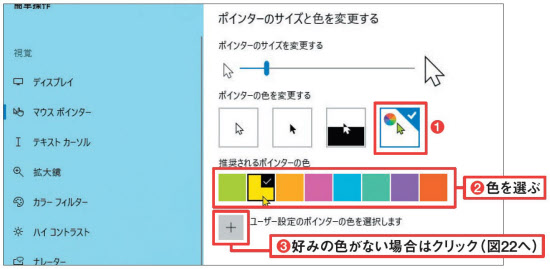
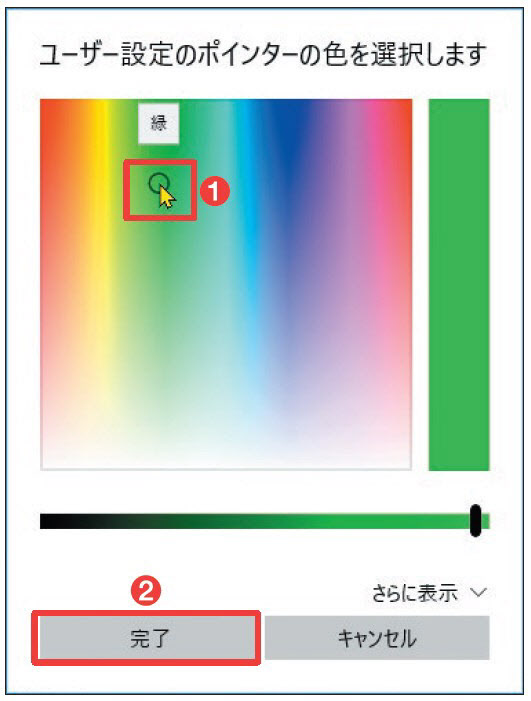
クリック操作を快適にする
マウスのダブルクリックのタイミングがしっくりこない場合は、「ボタン」タブのスライダーでダブルクリックの速度を調整しよう(図18)。実際に試しながら設定できるので、好みのタイミングを見つけやすい。
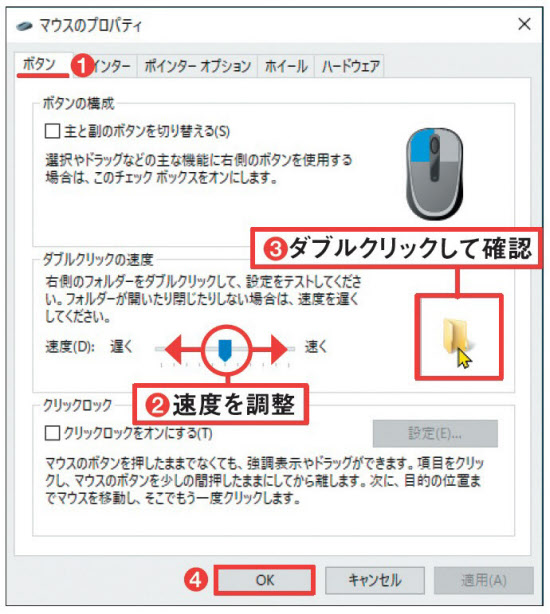
ドラッグの操作が苦手なら「クリックロック」という機能をオンにする手もある(図19)。マウスのボタンを一定時間押し続けるとクリック状態が保持される機能で、ボタンから指を離してもドラッグ操作が可能になる(ドロップする場合は、目的の場所でもう一度ボタンを押せはよい)。
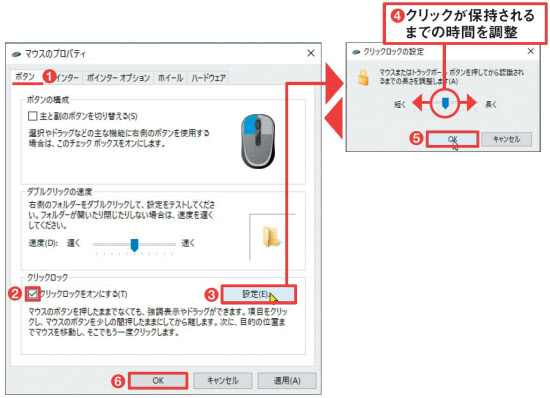
なお、左利きの人がマウスを使用する場合、「主と副のボタンを切り替える」で左右のボタンを入れ替えられるので、ぜひ覚えておこう(図20)。
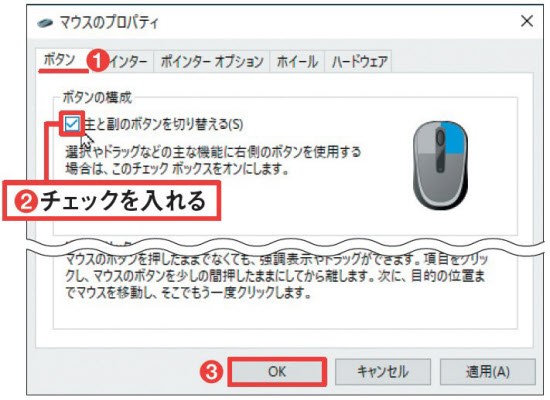
(ライター 柳谷智宣)
[日経PC21 2021年6月号掲載記事を再構成]
ワークスタイルや暮らし・家計管理に役立つノウハウなどをまとめています。
※ NIKKEI STYLE は2023年にリニューアルしました。これまでに公開したコンテンツのほとんどは日経電子版などで引き続きご覧いただけます。














